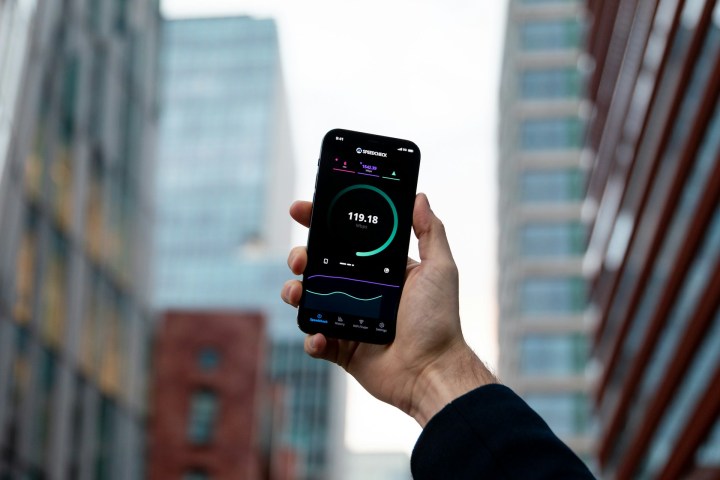
Si no puede obtener acceso a Wi-Fi en casa, probablemente se esté preguntando cuáles son sus opciones o incluso si tiene alguna opción. Y si tienes esa duda las opciones de acceso a Wi-Fi variarán según su situación personal, pero nuestra guía a continuación le mostrará qué tipos de acceso Wi-Fi están disponibles para usted, en caso de que se encuentre sin Wi-Fi en casa.
Echemos un vistazo a algunas formas gratuitas y de pago de obtener acceso a Wi-Fi.
Si conducir/ir al trabajo es una opción

Si puedes y estás dispuesto a salir de casa para tener acceso a Internet, hay una gran cantidad de opciones que puedes aprovechar, incluidas algunas de las más obvias:
- Cafeterías
- Bibliotecas y librerías
- Establecimientos de comida rápida
- Vestíbulos de hoteles
- Tu campus universitario local
- Gimnasio/centro de fitness
Tenga en cuenta que el uso de Wi-Fi público en un establecimiento requiere un cierto da y quita. Es costumbre y una cortesía común comprar siempre algo cuando ocupas espacio en una cafetería o en un local de comida rápida. Mejor aún, si das una buena propina y conoces a los baristas, nadie te mirará mal cuando conectes tu computadora y saques tu trabajo del día.
Además, algunos lugares que ofrecen Wi-Fi público lo limitan solo a miembros. Es posible que tengas que mostrar un comprobante de una tarjeta de la biblioteca para usar el Wi-Fi de tu biblioteca, o puede que tengas que ser miembro del gimnasio si quieres aprovechar Internet allí. Siempre es una buena idea llamar con anticipación y ver cuáles son sus políticas antes de hacer un plan sólido.
Tenga en cuenta que las redes Wi-Fi públicas pueden ser peligrosas. No tiene ningún control de la seguridad, que puede no estar a la altura de los estándares recomendados, y estos pueden ser lugares populares para los piratas informáticos que buscan interceptar información financiera. Si confías con frecuencia en una red Wi-Fi pública, te recomendamos que añadas una VPN a tus dispositivos.
Si conducir/ir al trabajo no es una opción

Si estás atrapado en una situación en la que no tienes Internet en casa y no puedes subirte a un coche o al autobús, las cosas se ponen un poco más complicadas. Todavía hay algunas opciones que puede considerar, algunas de las cuales requieren planificación anticipada y no se pueden usar en el último minuto.
- Lugares a poca distancia: Esto es bastante fácil, pero si hay una cafetería o biblioteca a una distancia razonable a pie, no dude en hacer la caminata para usar el Wi-Fi. Ciertamente no es el mejor escenario, pero mientras lo haces, harás algo de ejercicio saludable. También puede probar el vestíbulo de su complejo de apartamentos, la casa club o la oficina de arrendamiento (si vive en un apartamento, claro). La mayoría de estos lugares ofrecen Wi-Fi gratuito en sus áreas comunes que es gratuito para los residentes, así que asegúrese de verificar y ver si esa es una opción.
- Wi-Fi de la ciudad: Algunas ciudades también ofrecen su propio Wi-Fi dentro de los límites de la ciudad que es abierto y gratuito tanto para los lugareños como para los turistas. Tu ubicación también es un factor en esta situación, por lo que si no vives dentro de los límites de la ciudad, lo más probable es que no recibas señal.
- Consulta una base de datos de puntos de acceso: Wiman tiene una colección de puntos de acceso inalámbricos gratuitos disponibles en ciudades de todo el mundo. Vale la pena comprobarlo si estás desesperado por Wi-Fi en una zona urbana, pero nuestras recomendaciones sobre seguridad y VPN siguen siendo válidas.
- Preguntar a los vecinos: Si estás atrapado en casa sin Wi-Fi gratuito en ningún lugar cercano y no puedes conectarte, entonces tu única opción es usar la conexión de tu vecino y ver si puedes usar su Wi-Fi temporalmente. Si nunca has conocido a tu vecino, prepárate para que sea un poco cauteloso, pero si le explicas tu situación, lo más probable es que sea comprensivo y te deje pasar, dependiendo de lo amable que sea (y dependiendo de lo buenas que sean las galletas que hiciste para sobornarlo).
A través del teléfono
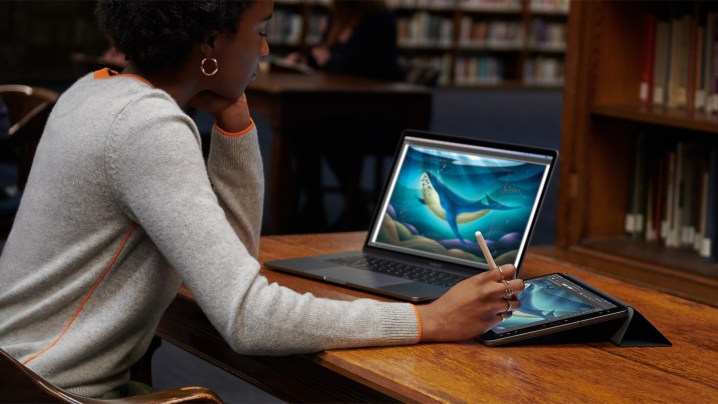
Si tiene un teléfono inteligente, puede conectar su conexión de datos a su computadora, lo que le brinda acceso completo a Internet a través de datos 4G / 5G. Esto depende completamente de la recepción de su teléfono, por lo que si no obtiene una conexión particularmente buena en su casa, entonces el anclaje probablemente no hará mucho por usted. Sin embargo, si es una opción, hay algunas formas de hacerlo.
La forma oficial de conectarse a su teléfono y computadora es activar la función de punto de acceso Wi-Fi en el menú de configuración de su teléfono. Cada operador es diferente en lo que respecta al anclaje, por lo que los cargos mensuales pueden variar, y algunos operadores pueden incluirlo como parte de su servicio mensual, según el plan que tenga.
También puede conectarse conectando su teléfono a su computadora a través de USB, pero para una experiencia verdaderamente inalámbrica (sin Wi-Fi) también puede usar Bluetooth para configurar una conexión de anclaje. Si tienes un iPhone, el anclaje a red suele utilizar iTunes, mientras que las opciones de anclaje también existen en la configuración de Android. Busca opciones para crear un «punto caliente personal» o un lenguaje similar.
Creación de un punto de acceso móvil

También puede obtener un punto de acceso móvil del operador de su elección, que es similar al anclaje por celular, pero diseñado específicamente para dispositivos móviles cuando está en movimiento.
También debe consultar con la configuración de su proveedor para asegurarse de que las funciones de puntos de acceso móviles estén activadas. Esta es una característica cada vez más común para teléfonos inteligentes y planes telefónicos, por lo que ciertamente vale la pena verificarla si no está seguro. Por lo general, estos puntos de acceso tienen límites en la cantidad de dispositivos que pueden conectar, alrededor de 5 a 10 según los planes. También querrá asegurarse de que su teléfono se esté cargando porque esto puede agotar mucha la vida útil de la batería.
Hay otra forma de obtener puntos de acceso móviles si su teléfono no los admite: los dispositivos de punto de acceso separados lo ayudan a obtener conexiones a Internet confiables dondequiera que vaya. Hay una variedad de estos dispositivos de punto de acceso, y muchos son específicos de cada operador, pero puede ser bueno tener un punto de acceso dedicado que pueda mantener en su mochila cuando viaje. Es posible que se requieran planes para usarlos. Si te interesa, echa un vistazo a este router móvil Nighthawk M1.
Alternativas de hotspot: Si necesitas la comodidad y accesibilidad de un hotspot móvil sin los costos de un plan de contrato mensual, considera una marca de pago por uso como StraightTalk y AT&T.Los planes de hotspot móvil prepago de AT&T están disponibles desde $25 mensuales para 5G. Los planes móviles prepagados no tienen contrato, por lo que puedes pagarlos todo el tiempo que los necesites y luego dejar que caduquen sin tener que preocuparte por salirte de un contrato. StraightTalk ofrece un servicio de pago por uso con un punto de acceso de 10 GB a partir de solo $ 25 por mes.
No te preocupes demasiado
Reconocemos que algunas situaciones son particularmente graves o esenciales y requieren acceso a Internet, como la navegación, la escuela o el trabajo. Usar esa misma conexión a Internet para entretenerse no es una necesidad, por lo que puede limitar su desplazamiento por las redes sociales y dejar de transmitir películas para dormir. Atribuye la falta de Wi-Fi a una pérdida y prueba un nuevo pasatiempo, sal al aire libre o lee el libro en tu estante que tenías la intención de retomar.
En general, casi siempre hay una manera de obtener acceso a Internet. Es posible que deba pasar el tiempo mientras espera a que se complete la instalación o la solución de problemas. Pero si eres persistente y creativo, encontrarás una opción de Wi-Fi. Mientras esperas, toma un libro, sal o juega un buen juego de mesa a la antigua y es posible que incluso te entretengas sin Internet durante unas horas.
Preguntas frecuentes
¿Puedo ejecutar Wi-Fi sin un proveedor de Internet?
Sí, la opción más fácil sería visitar un lugar público que ofrezca Wi-Fi gratuito, como una cafetería o una biblioteca. Otra opción, para aquellos que viven en complejos de apartamentos, es que algunos complejos ofrecen Wi-Fi gratuito en sus zonas comunes.
¿Internet y Wi-Fi son lo mismo?
No, no son lo mismo. Wi-Fi es un tipo de conexión inalámbrica que conecta dispositivos habilitados para Wi-Fi, como computadoras portátiles, a un enrutador, que es lo que permite que sus dispositivos estén conectados a Internet.
¿Puedo obtener Wi-Fi pero no Internet?
Sí, es posible conectarse a su red Wi-Fi pero no estar conectado a Internet. Podría ser un problema con su módem o enrutador, en cuyo caso puede intentar restablecer su módem o enrutador. O puede que simplemente haya un apagón en tu vecindario, en cuyo caso tendrás que llamar a tu proveedor de servicios de Internet para ver cuándo se resolverá.




